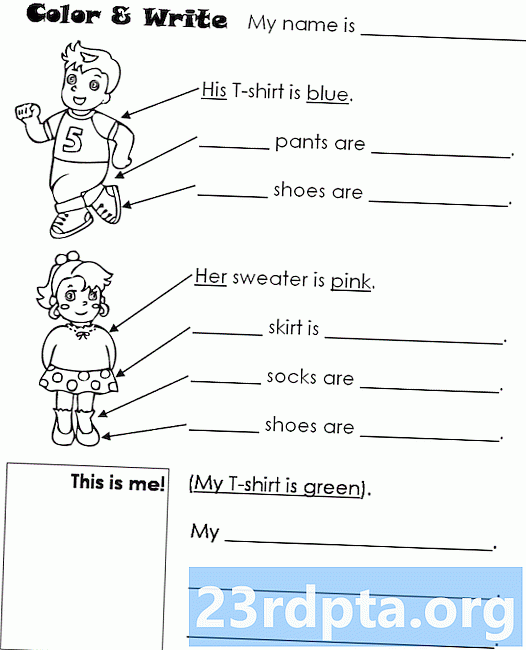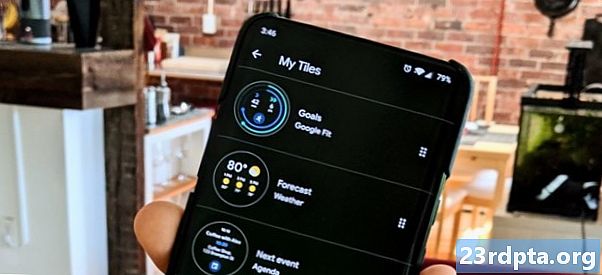Saturs
- Pārbaudiet, vai Steam nav iestatīts
- Pārbaudiet, vai jūs varat atrast tvaiku, kad izmantojat cilni
- Beigt Steam procesus caur Task Manager
- Notīriet lietotnes Steam kešatmiņu
- Atinstalējiet un atkārtoti instalējiet Steam
- Pārliecinieties, vai nedarbināt Steam Beta klientu
- Izmantojiet sistēmas atjaunošanu
- Izslēdziet ugunsmūrus vai pretvīrusu programmatūru
- Neskaidri labojumi
- Sazinieties ar Steam atbalstu

Steam ir visvairāk izmantotā un plaši pazīstamā datoru spēļu platforma tirgū. Kopš tā izlaišanas 2003. gadā tas ir ievērojami uzlabojies, taču tas nenozīmē, ka pati lietotne dažreiz nav tik smalka. Kad tas notiek, tas ir saprotami satraucoši. Tātad, ja jūs esat saskārušies ar nobijušo Steam klienta problēmu neatvērties, mēs esam šeit, lai palīdzētu. Šeit ir izplatītākie cēloņi un to novēršana!
Piezīme: Šajā rakstā uzmanība tiks pievērsta Steam operētājsistēmas risinājumiem Windows, jo lietotne lielākoties tiek izmantota Windows operētājsistēmās. Tomēr Mac lietotājiem vajadzētu zināt, ka OS atjauninājumi bieži var sabojāt spēles klientu, bet tikai uz laiku.
Pārbaudiet, vai Steam nav iestatīts
Ja jūsu Steam klients neatveras vai arī tas notiek, bet tas ir iestrēdzis savienojuma fāzē, vispiemērotākais jūsu problēmas izskaidrojums ir vai nu nestabils savienojums, vai arī Steam īslaicīgi nedarbojas. Atveriet pārlūkprogrammu un pārbaudiet, vai vietnes tiek ielādētas, un, ja nepieciešams, restartējiet modemu. Jā, mēs zinām, ka šis solis izklausās bez prāta, taču jums tas tiešām jādara, pirms pāriet uz sarežģītiem labojumiem.

Lai pārbaudītu, vai Steam nav iestatīts, varat apmeklēt neoficiālo Steam Status vietni vai trāpīgu nosaukumu Is Steam Down. Abas vietnes ir diezgan uzticamas, un pirmās var pat sniegt jums informāciju par vairāku spēlētāju spēļu koordinatoru statusu.
Visbeidzot, jums jāzina, ka Steam katru otrdienu ap pulksten 13–15 pēc Klusā okeāna laika īsi pārtrauc ikdienas uzturēšanu, tāpēc pirms panikas došanās ieskatieties kalendārā.
Pārbaudiet, vai jūs varat atrast tvaiku, kad izmantojat cilni
Ticiet vai nē, Steam dažreiz vienkārši apmaldās logu (vai ārpus ekrāna) pulkā, kad esat uzstādījis vairāk nekā 1-2 monitorus. Šis bija vainīgais, kurš atbildēja par “Steam neatvēršanu” vairākos Steam kopienas amatos, tāpēc mēs uzskatījām par nepieciešamību to iekļaut.
Tātad, ja palaižat Steam klientu savā Windows personālajā datorā un tas vairs nav redzams, vienkārši nospiediet un turiet taustiņus Alt un Tab. Jūs redzēsit visas programmas, kas pašlaik ir atvērtas. Ja Steam ir sarakstā, dodieties uz to un pievērsiet uzmanību, lai redzētu, uz kura ekrāna tas parādās.
Beigt Steam procesus caur Task Manager
Windows uzdevumu pārvaldnieks vienmēr noder! Ja kādu laiku esat izmantojis Windows datoru, jūs, iespējams, zināt savu ceļu, bet, ja neesat pazīstams, šeit ir jādara. Ar peles labo pogu noklikšķiniet uz uzdevumjoslas vai nospiediet Control + Alt + Delete un pēc tam atlasiet Task Manager. Procesi jāveic alfabēta secībā. Atrodiet Steam un pārliecinieties, ka esat beidzis visus Steam procesus un pēc tam restartējiet programmu. Tas ir vienkāršs labojums, bet pārsteidzoši uzticams. Nestrādā? Jums vajadzētu arī mēģināt restartēt datoru.
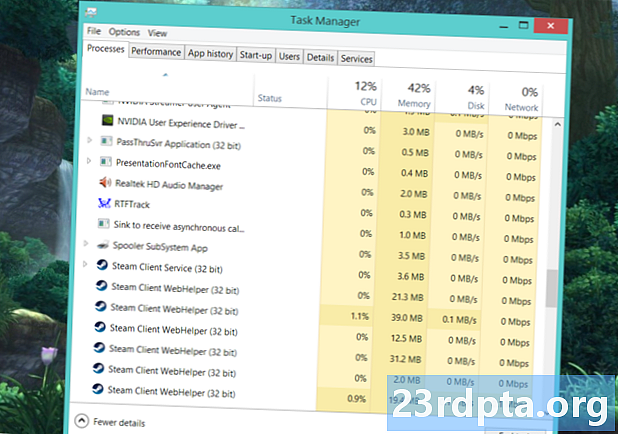
Notīriet lietotnes Steam kešatmiņu
Iespējams, ka to izdarījāt savā Android ierīcē, kad lietotnes jums sagādāja problēmas, taču pārsteidzoši jūs to varat izdarīt arī ar Steam operētājsistēmā Windows. Kešatmiņa palīdz ātrāk palaist lietojumprogrammas, taču dažreiz tā var “nepareizi atcerēties” lietas, kā rezultātā rodas problēmas. Lai to labotu, Steam direktorijā jāatrod appcache mape. Ja instalējāt Steam klientu savā C: diskdzinī, parasti to atradīsit: C: Program Files (x86) Steam. Ja mapes ir sakārtotas alfabēta secībā, augšpusē vajadzētu būt mapei appcache.
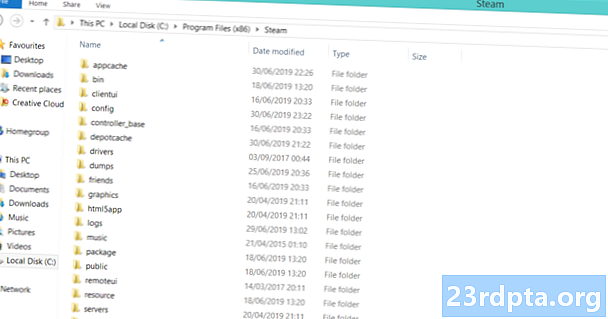
Tikai gadījumā, kopējiet un ielīmējiet lietotnes kešatmiņas mapi drošā vietā. Kad esat to izdarījis, vienkārši izdzēsiet oriģinālu Steam direktorijā. Atliek tikai palaist klientu. Neuztraucieties, jauna appcache mape tiks izveidota automātiski. Tvaiks jāsāk bez jautājumiem.
Atinstalējiet un atkārtoti instalējiet Steam
Ja neviens no līdz šim veiktajiem soļiem nav darbojies, ir pienācis laiks radikālākam, bet izmēģinātam un patiesam risinājumam. Stein atinstalēt ir tikpat vienkārši kā doties uz vadības paneli, atrast programmu un noklikšķināt uz Atinstalēt. Tomēr ir kāds ātras atkārtotas instalēšanas triks, kuru varat izmantot.
Atinstalēšana ir krasa, taču tas ir veids, kā to izdarīt, ja nevajadzēja lejupielādēt visu spēles bibliotēku no jauna.
Ja vēlaties kādu laiku ietaupīt, nevis no jauna sāciet katru spēli lejupielādēt savā bibliotēkā, lūk, kas jums jādara! Atveriet mapi Steam instalēšanas mapē Program Files un izdzēsiet visu, izņemot Steam.exe, kā arī mapes steamapps un userdata. Jā, jūs lasījāt pareizi. Par to nevajadzētu pārāk uztraukties. Ja jūsu dators pieprasa administratora atļauju, piešķiriet to un turpiniet dzēšanu. Kad tas ir izdarīts, vienkārši veiciet dubultklikšķi uz Steam.exe, un lietotne tiks atkārtoti instalēta.
Ja joprojām rodas problēmas, varat arī izlasīt paša Valve rokasgrāmatu par tvaika manuālu noņemšanu.
Pārliecinieties, vai nedarbināt Steam Beta klientu
Pēc definīcijas beta klients ir nestabilāks, tāpēc tas jums varētu radīt zināmas nepatikšanas. Ja jūs šobrīd to izmantojat (vai esat jau agrāk) un jums ir aizdomas, ka tas ir vainīgais, varat veikt šo problēmu, lai novērstu šo problēmu. Vēlreiz dodieties uz savu Steam instalēšanas mapi, pēc tam uz mapi “pakotne”. Precīzs faila ceļš lielākajai daļai lietotāju būs C: Program Files (x86) Steam pakotne. Atrodiet failu ar nosaukumu beta un vienkārši izdzēsiet to. Ja tas ir iemesls, kāpēc Steam neatveras, jums vajadzētu būt labam, lai dotos nākamreiz, kad palaidīsit programmu.
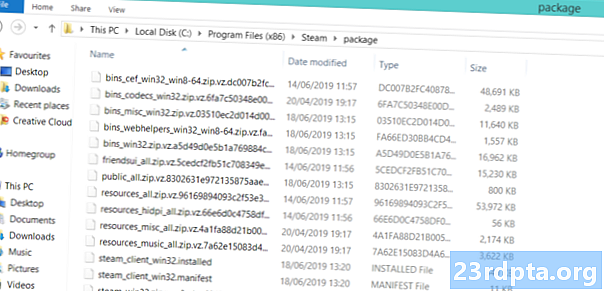
Beta failam vajadzētu parādīties augšpusē, ja tas ir sakārtots alfabēta secībā.
Izmantojiet sistēmas atjaunošanu
Windows atjauninājumi ir bēdīgi slaveni ar krāpšanos. Vai Steam pārstāja pareizi darboties pēc Windows atjaunināšanas? Pēc tam varat to atjaunot, izmantojot sistēmas atjaunošanu. Šajā procesā neviens no jūsu failiem vai spēlēm netiks izdzēsts. Vienkārši dodieties uz vadības paneli, pēc tam augšējā labajā stūrī atlasiet Skatīt lielas ikonas. Atrodiet atkopšanu un noklikšķiniet uz tā.

Atlasiet un palaidiet sistēmas atjaunošanu. Nospiediet blakus, lai atrastu automātiskos atjaunošanas punktus, un atlasiet datumu pirms Windows atjaunināšanas instalēšanas. Process ir nedaudz garš, bet esiet pacietīgs un ļaujiet tam darīt savu darbu. Tas novērš pārsteidzošu skaitu problēmu, ne tikai Steam.
Izslēdziet ugunsmūrus vai pretvīrusu programmatūru
Vēlreiz pārbaudiet, vai ugunsmūris vai pretvīrusu programmatūra neliedz Steam. Ja tā ir, noteikti ievietojiet Steam izņēmumos vai uz laiku izslēdziet ugunsmūri vai antivīrusu. Jums vajadzētu apsvērt arī pretvīrusu programmatūras maiņu pret kaut ko mazāk agresīvu.
Neskaidri labojumi
Vai jūs izmēģinājāt visu šajā sarakstā, bet Steam joprojām neatveras? Šeit ir vecs risinājums, kas tika atrasts Steam Community dēļos, un tas šķita, ka tas daudziem lietotājiem izdarīja triku. Kā parasti, dodieties uz Steam direktoriju / instalācijas mapi. Atrodiet failu ar nosaukumu ClientRegistry.blob un pārdēvējiet to par ClientRegistryOld.blob. Restartējiet Steam, lai failu varētu atjaunot. Jūsu problēma ir jāatrisina!
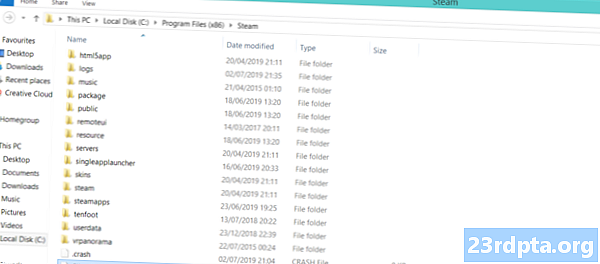
Sazinieties ar Steam atbalstu
Ja jūsu virve ir galā un šķiet, ka nekas neatrisina problēmu, ir pienācis laiks sazināties ar Steam atbalsta dienestu. Lai arī iepriekš bija bēdīgi slavens ar salīdzinoši lēnu atbildi, tas vairs neattiecas uz Valve atbalsta personālu. Tāpēc dodieties uz Steam palīdzību, izmantojot šo saiti, un piesakieties savā Steam kontā. Pārliecinieties, vai tālrunis ir parocīgs, ja esat iespējojis Steam Guard.Atrodoties, ritiniet uz leju un atlasiet Tvaika klients, pēc tam atlasiet Klients avarē kam seko Sazinieties ar atbalsta dienestu. Pārliecinieties, lai viņi zinātu, kādus labojumus jau esat izmēģinājis, un ceriet uz labāko!
Šie ir mūsu padomi un viltības, kā atrisināt Steam neatvēršanu. Vai starp mūsu uzskaitītajiem labojumiem atradāt risinājumu?
Lasīt tālāk: Dota pavēlnieki: Viss, kas jums jāzina